A Windows 10 nem engedélyezi a mappaikonok testreszabásátki a dobozból. Ezenkívül nem engedi hozzá olyan színes címkéket, mint a macOS. Ha meg akarja változtatni a mappaikon színeit, akkor harmadik féltől származó alkalmazásokhoz kell fordulnia. FolderPainter egy ingyenes alkalmazás, amely lehetővé teszi a mappaikon megváltoztatásátszíneket. Az alkalmazás nem ad teljes színskálát a színek megválasztásához, mert ez csak rendetlenséghez vezetne. Ön ésszerű számú színes beállítást választhat.
A mappaikon színeinek módosítása
Töltse le és futtassa a FolderPainter alkalmazást. Az alkalmazás EXE futtatásakor két lehetőséget kap az engedélyezéshez. Célunk érdekében csak engedélyeznie kell a „Használja a Shift gombot a Kontextus menü megjelenítéséhez” lehetőséget, majd kattintson az „Hozzáadás a menübe” gombra.
Miután hozzáadta a lehetőséget a helyi menünek,tartsa lenyomva a Shift billentyűt, és kattintson a jobb gombbal arra a mappára, amelyben meg akarja változtatni a mappaikon színét. A helyi menüben megjelenik a „Mappa ikonjának módosítása” opció, amelynek almenüje lehetővé teszi a mappaikon színének kiválasztását. Tizenkét szín közül választhat, és kívánt esetben visszaállíthatja az alapértelmezett színre.
A színt azonban azonnal meg kell változtatnia, hanem, kattintson a jobb gombbal, és válassza a helyi menüben a Frissítés lehetőséget. Az új mappa ikon megjelenik a File Explorerben, valamint a mentés vagy megnyitás párbeszédpaneleiben.
A FolderPainternek nem kell folyamatosan futniaami azt jelenti, hogy nem fogja lerázni a rendszerét. A Windows 10 számára nem lesz gond a mappaikon színének megjelenítésével, azonban a mappák szín szerint nem képesek csoportosítani. A Windows 10 helyi menüjében egyszerűen nincs ilyen lehetőség, és nem kerül hozzáadásra egyszerűen azért, mert most már különböző színű mappaikonok vannak.
Ha el akarja távolítani az alkalmazás beállításait ahelyi menüben újra futtatnia kell. Futtassa az alkalmazás EXE-ét, majd kattintson az Eltávolítás gombra. Eltávolítja a helyi menübe hozzáadott összes lehetőséget, és visszatér a mappaikon színéhez az alapértelmezett sárga színre.
Mivel az alkalmazás opciói csak akkor jelennek meg, ha tartjaa Shift billentyű lenyomásával nem zavarja a helyi menüt, és még ennél is fontosabb, hogy ha valaki hozzáfér a rendszeréhez, akkor nem lesz könnyű felfedezni, hogyan lehet visszaállítani vagy megváltoztatni a mappaikonok színkészletét.
Noha az alkalmazás többnyire ártalmatlan, el kell távolítania, mielőtt a Windows 10 főbb frissítésére frissíti, mivel az ilyen alkalmazások általában problémákat okoznak a frissítéssel.



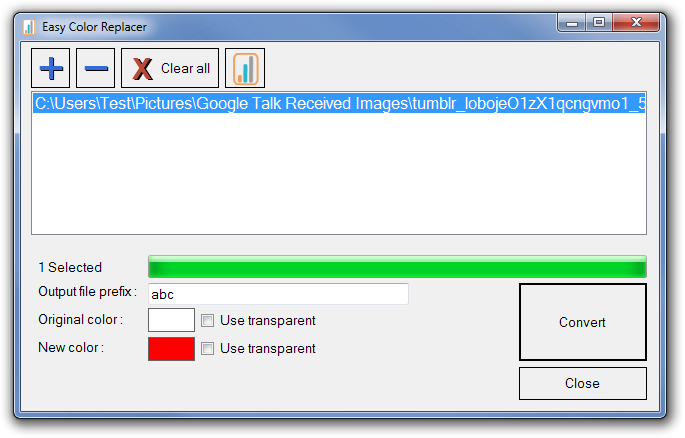






Hozzászólások